Win10专业版下“索引未运行”咋办?
当计算机无法在您的计算机上使用索引服务时,会出现索引未在Windows 10专业版中运行的问题。 索引维护计算机中大多数文件的索引以改进搜索。 与索引相比,正常搜索可能需要多10专业版倍的时间。
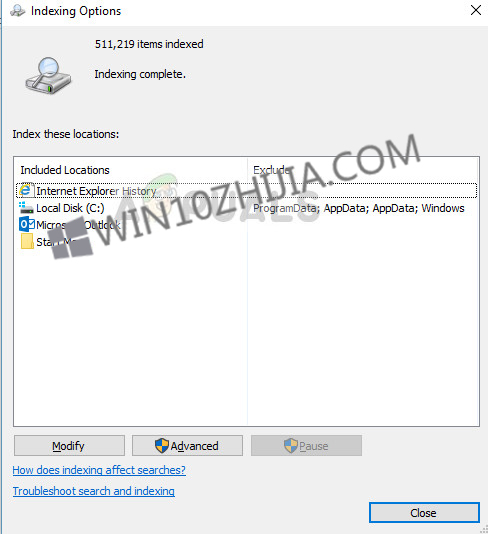
索引服务无法运行的情况很多,可能包括轻微的应用程序配置错误,也可能是计算机中Windows安装文件的损坏。 我们将逐一介绍所有方法,看看是什么解决了我们的问题。
如何修复Windows 10专业版索引未运行
由于索引与搜索有关,因此用户还会报告Windows搜索服务未在其计算机上运行。 此外,Outlook 2010专业版中的索引也可能会受到影响。 在一些非常罕见的情况下,索引可能会起作用,但其选项可能会被破坏。 在本教程中,我们将通过所有解决方案来修复索引并使其在您的计算机上恢复运行。
在继续使用广泛的解决方案之前,如果没有自动重建,我们可以尝试强制重建索引。
--打开“索引”窗口,然后单击窗口底部的“高级”。
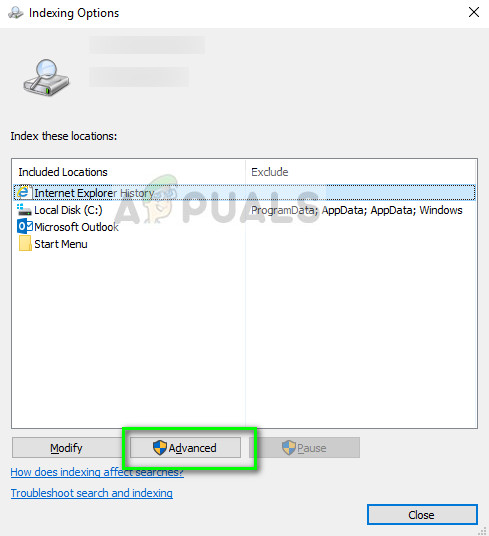
--在“故障排除”选项卡下,单击“重建”选项。 这将强制模块重建索引。
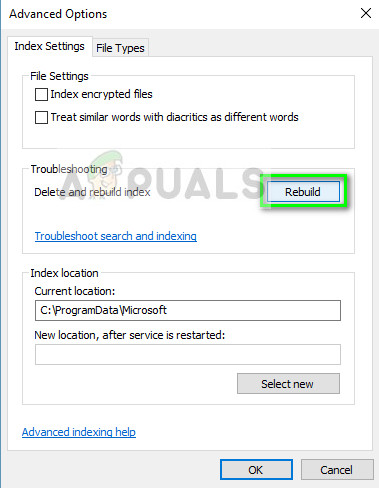
解决方案:检查Windows搜索服务
Windows有一个搜索服务,可以管理计算机中的所有搜索操作。 与所有其他模块一样,如果您的计算机上禁用了搜索服务,则无法使用搜索功能。 索引也是如此。 我们将检查此服务并在需要时进行修改。
--按Windows + R,在对话框中键入“services.msc”,然后按Enter键。
--进入服务后,搜索Windows搜索条目,右键单击它并选择“属性”。
--进入属性后,启动服务并确保将启动类型设置为“自动”。
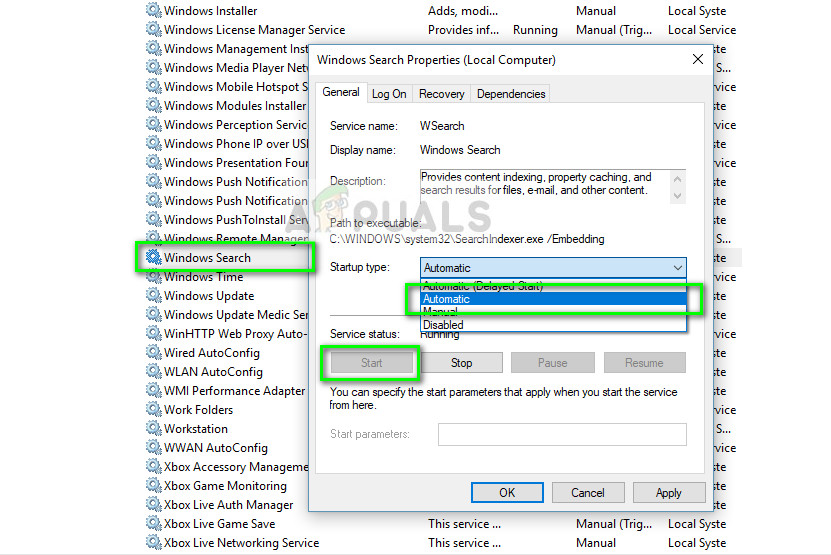
--按应用以保存更改并退出。 完全重新启动计算机并检查问题是否已解决。









